目录
rsync介绍
1 rsync(Remote Sync,远程同步)是一个开源的快速备份工具,可以在不同主机之间镜像同步 整个目录树,支持增量备份,并保持链接和权限,且采用优化的同步算法,传输前执行压缩,因 此非常适用于异地备份、镜像服务器等应用
2 rsync的官方站点的网址是 http://rsync.samba.org/,目前最新版本是
3 1.3,由 Wayne Davison 进行维护。作为一种最常用的文件备份工具,rsync往往是Linux和 UNIX系统默认安装的基本组件之一
rsync下行/拉取流程

- 在远程同步任务中,负责发起rsync同步操作的客户机称为发起端,而负责响应来自客户机的rsync同步操作的服务器称为同步源。
- 在同步过程中,同步源负责提供文件的原始位置,发起端应对该位置具有读取权限
配置rsync源服务器(192.168.80.11)
关闭防火墙和安全功能
systemctl stop firewalld.service
setenforce 0

安装rsync软件包
rpm -q rsync
yum -y install rsync

建立/etc/rsyncd.conf配置文件
vim /etc/rsyncd.conf #添加以下配置
uid = nobody
gid = nobody
use chroot = yes #禁锢在源目录
address = 192.168.80.11 #监听地址
port 873 #监听端口 tcp/udp 873,可通过 cat /etc/services | grep rsync 查看
log file = /var/log/rsyncd.log #日志文件位置
pid file = /var/run/rsyncd.pid #存放进程ID的文件位置
hosts allow = 192.168.80.0/24 #允许访问的客户机地址
[wwwroot]
path = /var/www/html #源目录的实际路径
comment = Document Root of www.gxd.com
read only = yes #是否为只读
dont comperss = *.gz *.bz2 *.tgz *.zip *.rar *.z #同步时不再压缩的文件类型
auth users = backuper #授权账户,多个账号以空格分隔
secrets file = /etc/rsyncd_users.db #存放账户信息的数据文件
#如采用匿名的方式,只要将其中的 “auth users” 和 “secrets file”配置项去掉即可
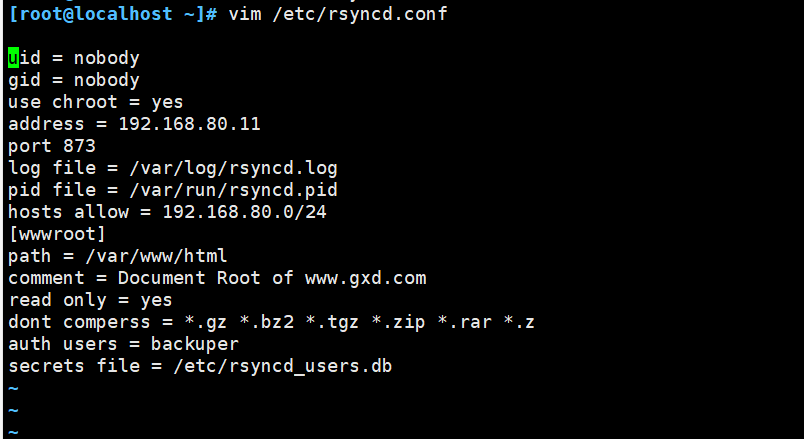
为备份账户创建数据文件
vim /etc/rsyncd_users.db
backuper:264196 #无需建立同名系统用户
chmod 600 /etc/rsyncd_users.db

保证所有用户对源目录/var/www/html都有读的权限
mkdir -p /var/www/html
chmod +r /var/www/html/
ls -ld /var/www/html/

启动rsync服务程序
rsync --daemon
netstat -natp | grep rsync

关闭rsync服务
kill $(cat /var/run/rsyncd.pid)
rm -rf /var/run/rsyncd.pid
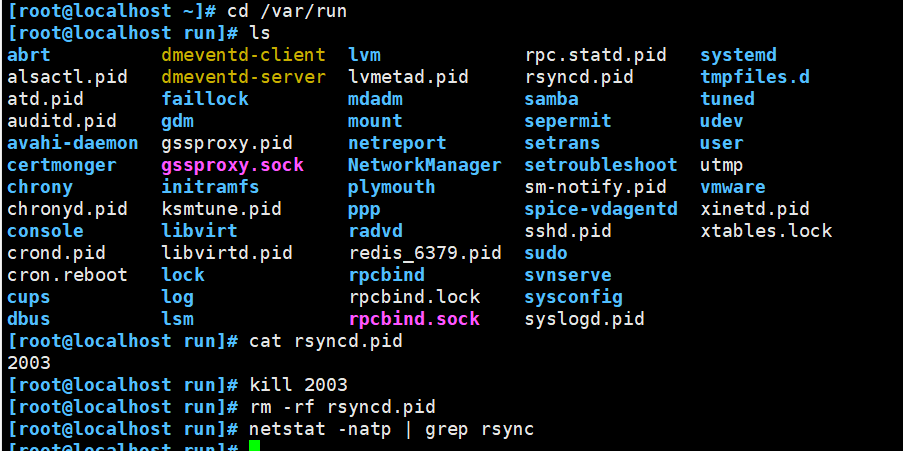
创建文件用于测试
cd /var/www/html
echo "woshidashuaige" >> 1.txt

配置rsync发起端测试备份(192.168.80.12)
命令格式
rsync [选项] 原始位置 目标位置

将指定的资源下载到本地/opt目录下进行备份
格式一:
rsync -avz backuper@192.168.80.11::wwwroot /opt/ #密码264196
格式二:
rsync -avz rsync://backuper@192.168.80.11/wwwroot /opt/
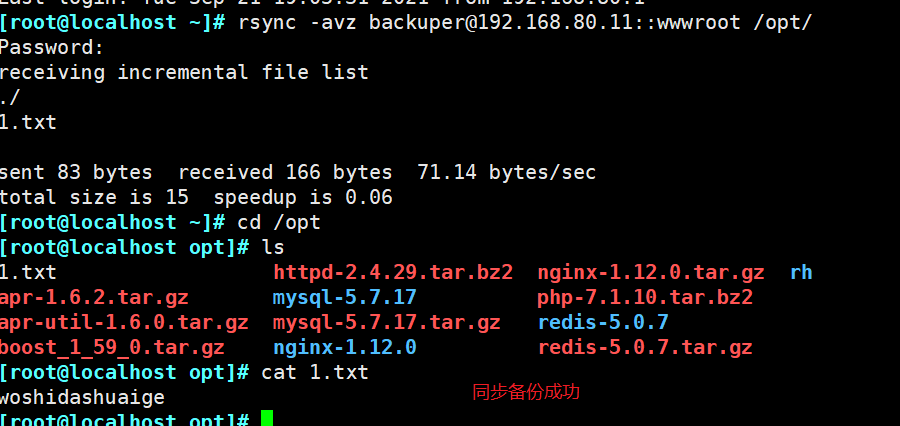
免交互格式配置
cd /opt
rm -rf 1.txt
echo '264196' > /etc/1.pass #编写一个密码文件
chmod 600 /etc/1.pass #给上读写权限
rsync -avz --delete --password-file=/etc/1.pass backuper@192.168.80.11::wwwroot /opt
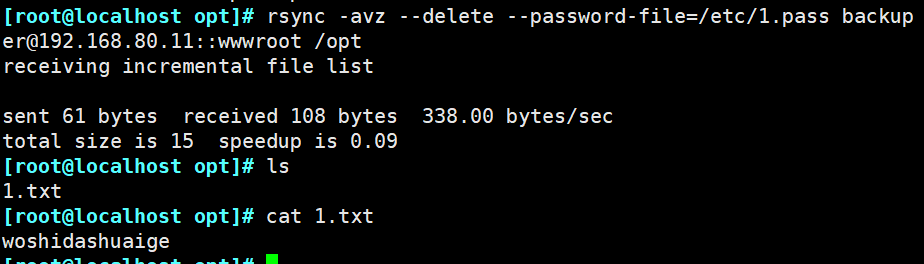
加入到计划性任务
crontab -e
30 23 * * * /usr/bin/rsync -avz --delete --password-file=/etc/1.pass backuper@192.168.80.11::wwwroot /opt/
systemctl restart crond
systemctl enable crond
rsync上行/推送流程

1 Linux内核从 2.6.13 版本开始提供了inotify通知接口,用来监控文件系统的各种变化情况,如文 件存取、删除、移动、修改等。利用这一机制,可以非常方便地实现文件异动告警、 增量备 份,并针对目录或文件的变化及时作出响应
2 将inotify机制与rsync工具相结合,可以实现触发式备份(实时同步)——只要原始位 置的文档 发生变化,则立即启动增量备份操作;否则处于静默等待状态,这样,就避免了按固定周期备份 时存在的延迟性、周期过密等问题
3 因为inotify通知机制由linux内核提供,因此主要做本机监控,在触发式备份中应用时更适合上行 同步
配置rsync源服务器(192.168.80.11)
vim /etc/rsyncd.conf
...
read only = no #关闭只读,上行同步需要可写权限
...
kill $(cat /var/run/rsyncd.pid)
netstat -natp | grep rsync
rsync --daemon
netstat -natp | grep rsync
chmod 777 /var/www/html/
ls -ld /var/www/html/
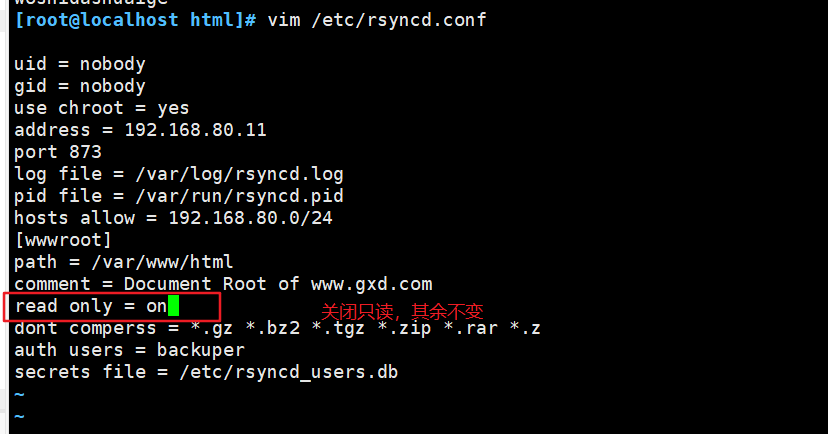


配置发起端(192.168.80.12)
调整inotify内核参数
cat /proc/sys/fs/inotify/max_queued_events
cat /proc/sys/fs/inotify/max_user_instances
cat /proc/sys/fs/inotify/max_user_watches
vim /etc/sysctl.conf
fs.inotify.max_queued_events = 32768 #监控时间队列,默认为16384
fs.inotify.max_user_instances = 1024 #最多监控实例数,默认为128
fs.inotify.max_user_watches = 1048576 #每个实例最多监控文件数,默认为8192
#当要监控的目录、文件数据量较多或者变化频繁时,建议加大参数值
sysctl -p
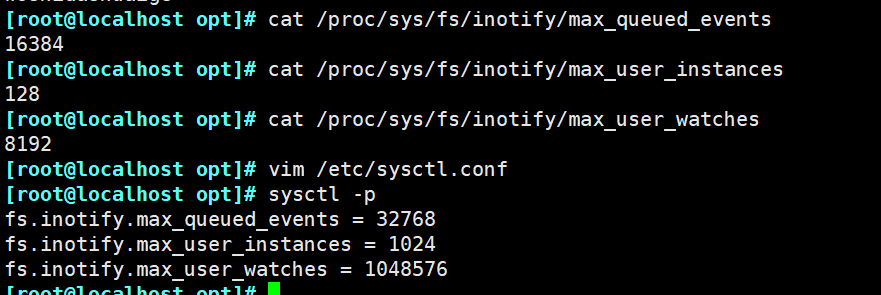
安装inotify-tools
用inotify机制还需要安装 inotify-tools,以便提供 inotifywait、inotifywatch 辅助工具程序。
notifywait:可监控modify(修改)、create(创建)、move(移动)、delete(删除)、attrib(属性更改)等各种事件,一有变动立即输出结果。
inotifywatch:可用来收集文件系统变动情况,并在运行结束后输出汇总的变化情况
yum -y install gcc gcc-c++
tar zxvf inotify-tools-3.14.tar.gz -C /opt
cd /opt/inotify-tools-3.14/
./configure
make && make install
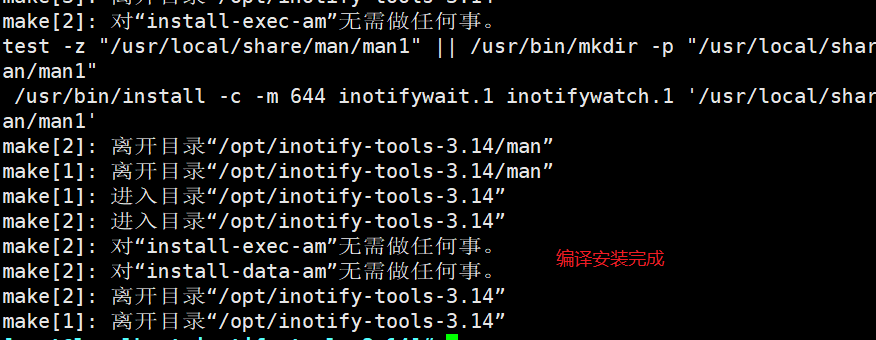
执行inotifywait命令进行监控
1.cd /opt
echo '111' >>1.txt #向目录下添加文件、移动文件
2.另开一个终端(还是发起端)执行inotifywait命令进行监控,跟踪屏幕输出结果
inotifywait -mrq -e modify,create,move,delete /opt
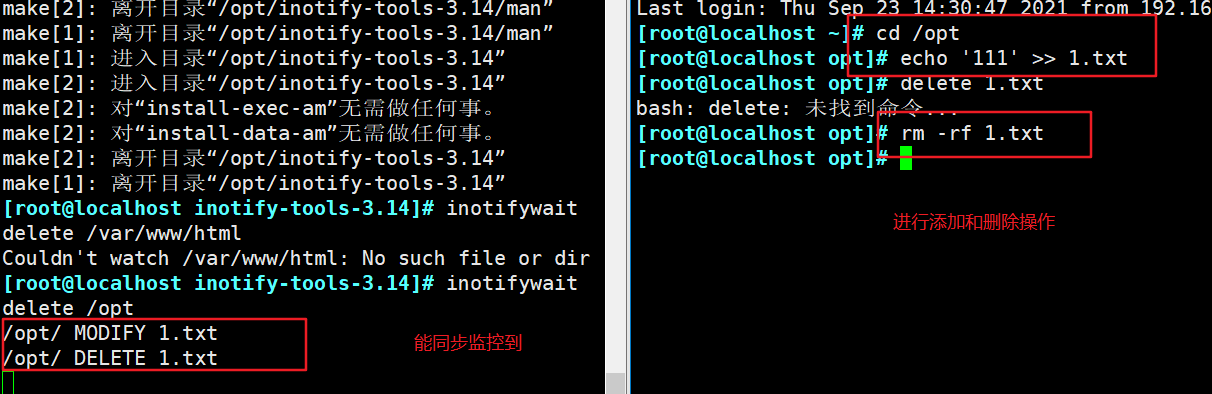

编写触发式脚本(客户端)
vim jiankong.sh
#!/bin/bash
INOTIFY_CMD="inotifywait -mrq -e create,delete,move,modify,attrib /var/www/html/"
RSYNC_CMD="rsync -apzH --delete --password-file=/etc/1.pass /var/www/html/ backuper@192.168.80.11::wwwroot/"
$INOTIFY_CMD | while read DIRECTORY EVENT FILE
do
if [ $(pgrep rsync | wc -l) -le 0 ] ; then
$RSYNC_CMD
fi
done
chmod +x jiankong.sh
mkdir -p /var/www/html/
chmod 777 /var/www/html/
ls -ld /var/www/html/
chmod +x /etc/rc.d/rc.local
echo "/root/jiankong.sh" >> /etc/rc.d/rc.local
查看上行结果
客户端
cd /var/www/html
echo 111 >> 2.txt
服务端
cd /var/www/html
ls #比之前过一个2.txt
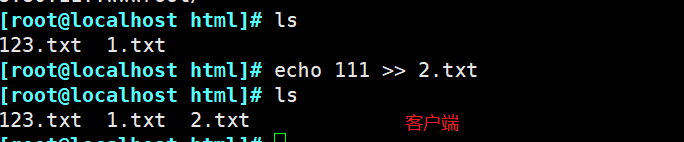

使用rsync来实现快速删除大量文件
需求
假如要在Linux下删除大量文件,比如100万、1000万,像/usr/local/nginx/proxy_ temp的nginx缓存等,那么rm -rf *可能就不好使了,因为要等待很长一段时间。在这种情况下我们可以使用rsync来巧妙处理。rsync实际用的是替换原理
步骤
建立一个空的文件夹并添加文件
mkdir /root/blank #空文件夹
mkdir /opt/gxd
cd /opt/gxd
touch {1..1000}.txt #模拟大缓存文件
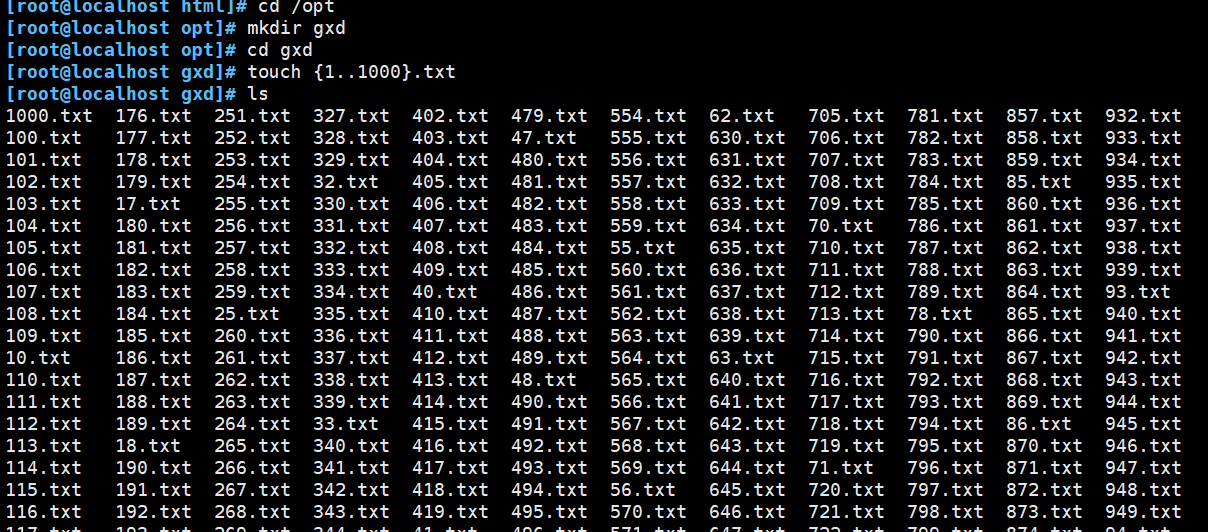
用rsync删除目标目录
rsync --delete-before -a -H -v --progress --stats /root/blank/ /opt/gxd #这样目标目录很快就被清空了
ls /opt/gxd
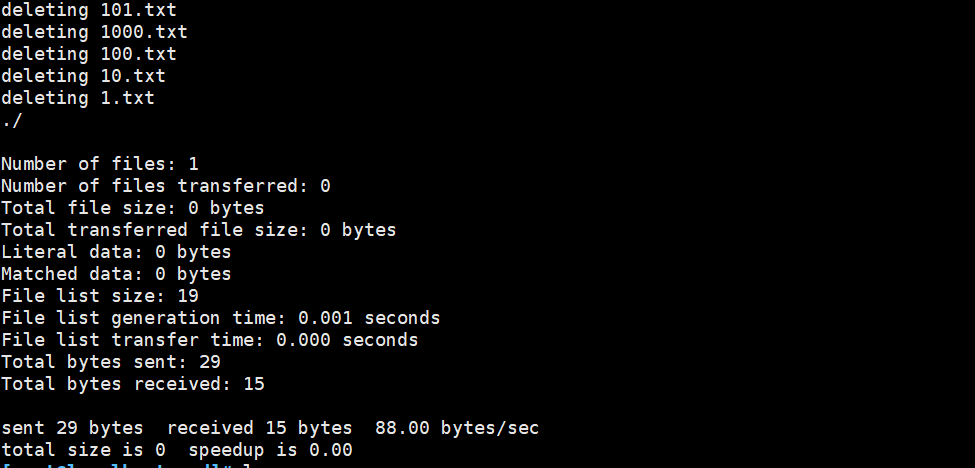







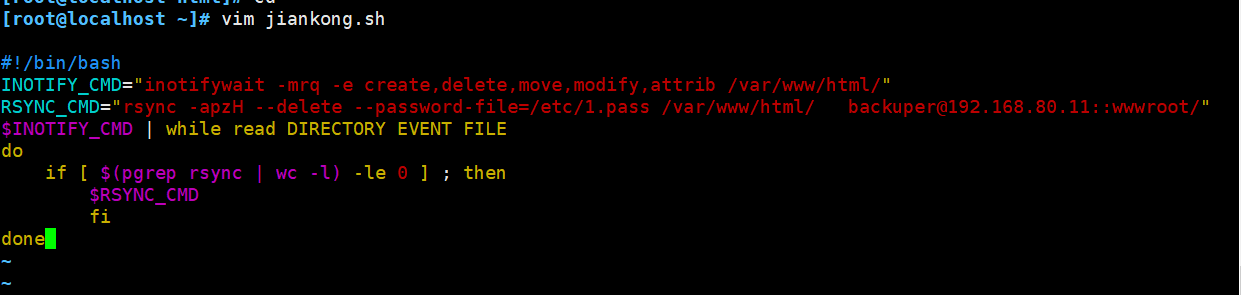













 982
982











 被折叠的 条评论
为什么被折叠?
被折叠的 条评论
为什么被折叠?








